用户在使用电脑的时候,需要通过电脑去打开一些文件或者程序,那么就会用到管理员权限,很多小伙伴发现自己的管理员模式找不到了,导致自己的一些操作受到了影响,win11管理员模式没了怎么办?小编为小伙伴带来了win11管理员模式没了找回方法,打开运行窗口然后手动输入gpedit.msc,然后通过安全选项勾选已启用然后保存就可以了。
win11管理员模式没了找回方法:
1、首先按下键盘上的“win+r”组合键打开运行。

2、接着在弹出的运行框中输入“gpedit.msc”,按下回车确定。
3、在组策略编辑器中依次进入“计算机配置->Windows设置->安全设置->本地策略->安全选项”。
4、进入安全选项后双击右侧的“管理员账户状态”。
5、在管理员账户状态中,勾选“已启用”,再点击下方“确定”保存即可获得管理员权限。

大小:

大小:91.3M
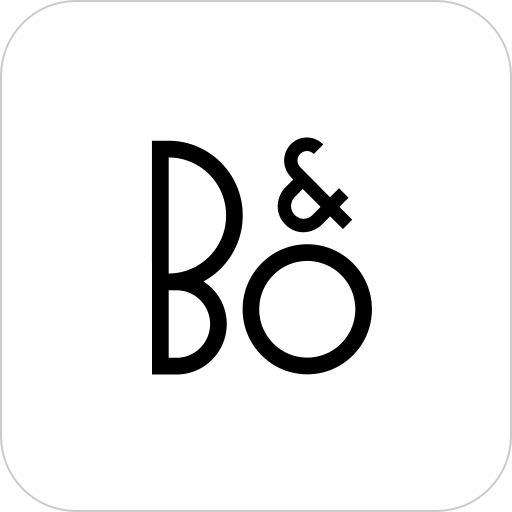
大小:98.3M
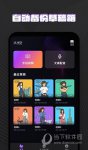
大小:40.77M

大小:58.5M